Используя менеджера по Средствам просмотра и Генераторам, можно управлять средствами просмотра и генераторами от центральной точки.
Средства просмотра и генераторы не являются блоками. Блоки перетаскиваются от Браузера Библиотеки и управляемые с диалоговыми окнами блока. Средства просмотра и генераторы являются механизмами, которые создают или визуализируют сигналы, но добавляются и управляемы через менеджера по Средствам просмотра и Генераторам.
Символы идентифицируют средство просмотра, присоединенное к сигнальной линии, и имена сигнала идентифицируют генераторы.
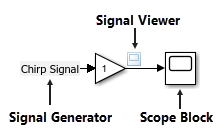
От вкладки Simulation откройте галерею Prepare и выберите Viewers Manager. Менеджер по Средствам просмотра и Генераторам панель открывается стороне редактора Simulink.
Можно также получить доступ к менеджеру по Средствам просмотра и Генераторам путем щелчка правой кнопкой по сигналу или блокировать Viewers and Generators Manager выбора и вход.
Откройте менеджера по средствам просмотра и генераторам.
В списке Generators или Viewers, выберите средство просмотра или генератор, который вы хотите изменить.
Нажмите![]() кнопку.
кнопку.
Для генератора диалоговое окно параметров открывается для того типа генератора.
Для средства просмотра или диалоговое окно параметра открывается или само средство просмотра, открывается. Если средство просмотра открывается, можно получить доступ к параметрам от![]() кнопки.
кнопки.
Рассмотрите и измените параметры.
Соедините сигналы с новым средством просмотра или генератором с помощью менеджера по Средствам просмотра и Генераторам.
Откройте менеджера по Средствам просмотра и Генераторам панель.
Выберите вкладку Viewers или Generators.
Щелкнуть![]() .
.
Из списка средств просмотра или генераторов, выберите средство просмотра или генератор, который вы только добавили.
Нажмите![]() кнопку. Серые холста, указывая на вас находятся теперь в режиме connect.
кнопку. Серые холста, указывая на вас находятся теперь в режиме connect.
Для генераторов кликните по блоку, вы хотите соединить генератор с и во всплывающем окне, установить флажок для входного порта, к которому вы хотите присоединить.
Для средств просмотра кликните по сигналу, или сигнализирует, что вы хотите визуализировать и во всплывающем окне, установить флажок рядом с сигналами, которые вы хотите соединить. Если у вас есть несколько отображений или определенных входных параметров, выберите отображение, с которым вы хотите соединиться от выпадающего списка прежде, чем установить флажок.
Закройте режим connect путем нажатия на X в правом верхнем углу холста.
Используйте средство просмотра Осциллографа, доступное от менеджера по Средствам просмотра и Генераторам, чтобы просмотреть любой сигнал, который задан как тестовая точка в модели, на которую ссылаются. Тестовая точка является сигналом, что можно всегда видеть при использовании средства просмотра Осциллографа в модели.
Примечание
С некоторыми средствами просмотра (например, График XY, На Видеодисплей, Матричное Средство просмотра), вы не можете использовать Селектор Сигнала, чтобы выбрать сигналы с тестовыми точками в моделях, на которые ссылаются.
Для получения дополнительной информации смотрите, Конфигурируют Сигналы как Тестовые точки.
Можно добавить пользовательские средства просмотра сигнала или генераторы так, чтобы они появились в менеджере по Средствам просмотра и Генераторам. Эта процедура добавляет пользовательское средство просмотра под названием newviewer менеджеру по средствам просмотра и генераторам:
Создайте новую библиотеку Simulink® путем выбора Simulation> New> Library.
Сохраните библиотеку как newlib.
В Командном окне MATLAB®, набор тип библиотеки к библиотеке средства просмотра:
set_param('newlib','LibraryType','SSMgrViewerLibrary')Чтобы установить тип библиотеки для генераторов, используйте тип 'SSMgrGenLibrary'. Например:
set_param('newlib','LibraryType','SSMgrGenLibrary')Определите имя отображения библиотеки:
set_param('newlib','SSMgrDisplayString','My Custom Library')Добавьте свое пользовательское средство просмотра или генератор к библиотеке путем перетаскивания в холст Simulink.
Примечание
Если средство просмотра является составным средством просмотра, таким как подсистема с несколькими блоками, сделайте подсистему верхнего уровня атомарной.
Установите iotype из средства просмотра. Например:
set_param('newlib/newviewer','iotype','viewer')Сохраните библиотеку newlib.
Используя редактор MATLAB, создайте файл с именем sl_customization.m. В этом файле введите директиву, чтобы включить новую библиотеку как библиотеку средства просмотра.
Например, чтобы сохранить newlib как библиотека средства просмотра, добавьте эти линии:
function sl_customization(cm)
cm.addSigScopeMgrViewerLibrary('newlib')
%end functionЧтобы добавить библиотеку как библиотеку генератора, используйте этот синтаксис вместо этого:
cm.addSigScopeMgrGeneratorLibrary('newlib')Добавьте соответствующий cm.addSigScope линия для каждой библиотеки средства просмотра или генератора вы хотите добавить.
Сохраните sl_customization.m файл на вашем пути MATLAB. Отредактируйте этот файл, чтобы добавить новые библиотеки средства просмотра или генератора.
Чтобы видеть новые пользовательские библиотеки, перезапустите MATLAB и запустите менеджера по Средствам просмотра и Генераторам.
Floating Scope | Scope | Scope Viewer